Los portátiles Mac de Apple como el , , y son todos alimentados por Litio-Ion , y estas baterías no duran para siempre. Pasan por ciclos a medida que se cargan y se usan una y otra vez. Después de varios ciclos, las baterías tienden a perder su efectividad para almacenar energía, y eventualmente necesitarán ser reemplazadas.
Si alguna vez te has preguntado qué tan cerca estás de necesitar un reemplazo de batería en tu Mac, entonces estarás contento de saber que macOS está monitoreando activamente la batería de tu Mac y puede decírtelo con un rápido atajo, el cual discutiremos en este breve artículo informativo.
Por qué deberías comprobar el estado de la batería de tu Mac
Tabla y sumario del artículo
El uso excesivo de la batería agotará la vida útil de la misma, y es importante que conozcas el estado de salud de tu batería para que siempre tengas energía cuando la necesites mientras estás en movimiento. Lo último que quieres es acabar con la batería descargada en el último minuto cuando decidas llevarte tu MacBook contigo a todas partes.
Si sospechas que la batería se está portando mal, ya sea porque no parece durar tanto como debería, o porque a menudo te aparece el molesto indicador de «no cargar» cuando conectas tu MacBook a una fuente de alimentación, puede que sea el momento de comprobar el estado de la batería.
Cómo comprobar el estado de la batería de tu Mac
macOS incluye una función en el Mac que te permitirá ver el estado de la batería de tu Mac. Simplemente presionando la tecla Option (alt) en el teclado de tu Mac mientras haces clic en el icono de la batería en la barra de menús, abrirás un menú de batería más detallado con información adicional sobre la batería, incluido el estado actual de la batería:
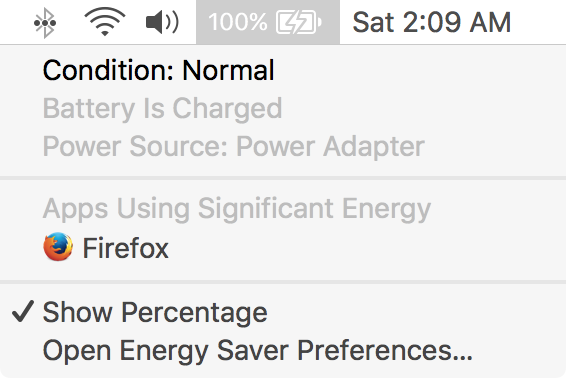
Como puedes ver, nuestro Mac está informando » Condición: Normal ,» que es lo que quieres ver. Esto significa que la batería está en buen estado de salud y no sufre de ninguna anomalía. También significa que, o bien la batería es relativamente nueva, o bien que la cuidas muy bien si el ordenador es más antiguo.
Al comprobar el estado de la batería de tu Mac, es posible que veas cualquiera de las siguientes condiciones, como señala Apple en un documento de soporte en línea:
- Normal : Esto significa que su batería es nueva o está bien cuidada. Su batería está actuando como debe y usted no tiene nada de qué preocuparse.
- Reemplazar pronto: Esto significa que su batería es más vieja y puede estar mostrando signos menores de desgaste, como una carga ligeramente menor de la que tenía cuando era nueva. Esta es una alerta para decirle que su batería sigue funcionando bien, pero debe prepararse para reemplazarla en el futuro.
- Reemplazar ahora: Esto significa que su batería está vieja y desgastada y puede estar mostrando signos moderados de desgaste. También sugiere que su batería tiene una carga significativamente menor de la que tenía cuando era nueva. Usted debe reemplazar la batería tan pronto como sea posible para seguir disfrutando de la portabilidad de su portátil Mac.
- Batería de servicio: Esto significa que su batería está patinando sobre hielo fino. Es posible que no retenga una carga, que esté dañada o que se esté sobrecalentando. Usted querrá reemplazar esta batería inmediatamente para prevenir daños al resto del hardware de su computadora. Aunque las medidas de seguridad integradas evitan daños en el equipo, no hay nada peor que una batería que se hincha o explota.
¿Qué pasa con los ciclos de carga de la batería?
La cantidad de veces que se vacía y carga una batería a plena capacidad se denomina ciclos de carga. Tu Mac lleva un registro de cuántas veces haces esto, y cada modelo de Mac tiene un límite de ciclo de carga diferente que alcanzará antes de que Apple estime que la batería ha alcanzado sus momentos finales.
Muchas baterías modernas del MacBook, MacBook Air y MacBook Pro pueden soportar 1.000 ciclos de carga, pero dependiendo del año, pueden tener tan sólo 300 ciclos de carga antes de tener que ser reemplazadas. Puedes seguir nuestra guía sobre cómo averiguarlo, y esto puede ayudarte a entender lo cerca que está la batería de tu Mac de estar kaput.
Envolviendo
Ahora que tienes información adicional sobre cómo controlar el estado de la batería de tu Mac, puedes controlar mejor la esperanza de vida de la misma.
Los reemplazos de baterías son generalmente gratuitos mientras el equipo está en garantía, pero después de que expire la garantía, los reemplazos de baterías pueden resultar bastante costosos a menos que los realice usted mismo. Desde que Apple se ha alejado de las baterías de auto-servicio y ha optado por pegarlas a la carcasa de aluminio de la computadora, las baterías de auto-servicio se han vuelto significativamente más difíciles y menos personas se inclinan por abordarlas por sí mismas.
También leer:
¿Cuál es el estado de la batería de tu Mac? Comparte los comentarios abajo!
